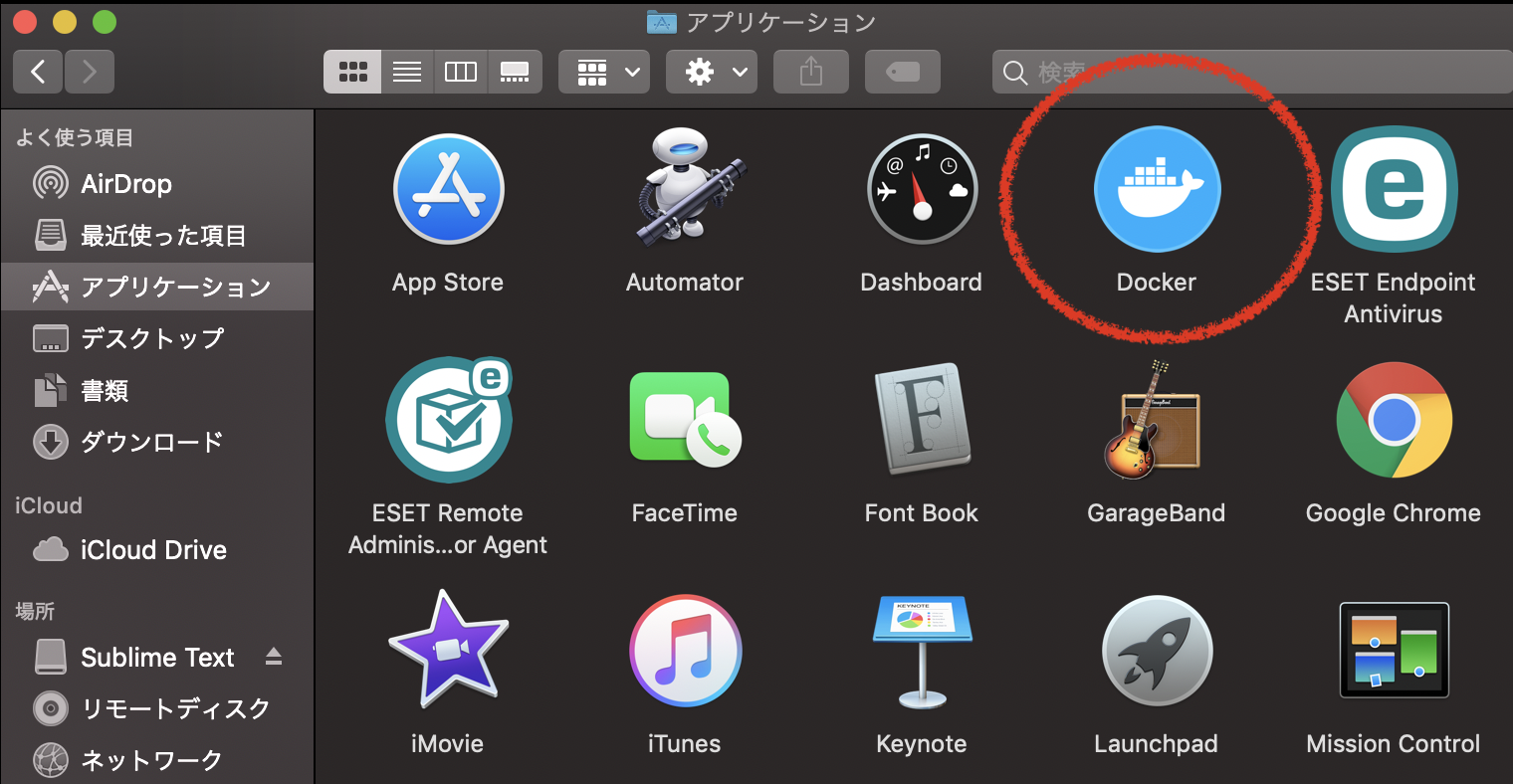DockerもGolangも初心者ですが、とりあえずDockerでGolangを使ってみようと思います。
とりあえず、動かすための環境を作ります。
参考までに環境情報を。
- macOS Mojave(10.14.6)
1 Dockerのインストール
Docker for Mac は、以下のURLからGUIでもインストールできます。
でも、ちょっとめんどくさいのでCUIでやってみたいので、CUIで入れてみます。
ターミナルで以下のコマンド実行。
1.1 Homebrew Cask の確認
Homebrew Cask は Homebrew の拡張機能だそうです。
まずはこれが入っているかの確認。
$ brew cask
brew cask はGUIでダウンロードするような(chromeとか)を
CUIで入れられるみたい。
※詳しくはこちら参照
https://qiita.com/swallowtail62/items/61244ea3c7d00f692823
1.2 Docker for Mac のインストール
$ brew install docker
$ brew cask install docker
ちゃんとインストールできたか、確認するために、
以下のコマンドでバージョンを調べます。
$ docker --version
Docker version 19.03.4, build 9013bf5
そんなこんなで、無事インストールできた模様です。
2. Dockerの起動
参考記事によると、このままではインストールされただけみたいです。
いざ、使いたい!となると起動しないと、デスヨネ。
アプリ起動
※もちろん、CUIからでも起動できます。その場合は以下のコマンドを叩いてください。
$ open /Applications/Docker.app
アカウント作成
デスクトップの右上にこんなアイコンと表示が出てきます。
下の方のリンクをぽちします。

ブラウザで別画面が開くので「SignUP」からアカウント作成してください。
作成できたらまた上記の画面に戻って、ログイン情報を入力します。

で、こんな画面になったらOK。
画面右上にこんな感じで、起動していることが表示されました!

次はGolangを動かせるようにします!(多分)
やりながら書いてるのでぼちぼちで。
参考